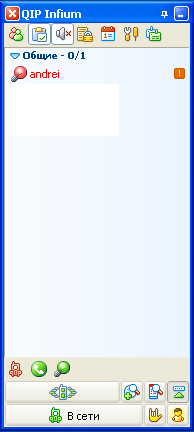Настройка мгновенного обмена сообщениями
Jabber - система мгновенного обмена сообщениями и информацией о присутствии на основе открытого протокола XMPP.
Индивидуальные преимущества Jabber
- Не требует обновлений
- Поддерживает конференции в стиле IRC
Установка и настройка Jabber
Настройка рассматривается на примере бесплатного клиента QIP Infium, который можно взять по адресу ftp://hercules.zavolga.net/QIP_Infium_2.0.9026.exe
1) Скачиваем клиент и запускаем файл "QIP_Infium_2.0.9026.exe".
2) В появившемся окошке нажимаем кнопку "ОК".

3) Нажимаем "Далее".
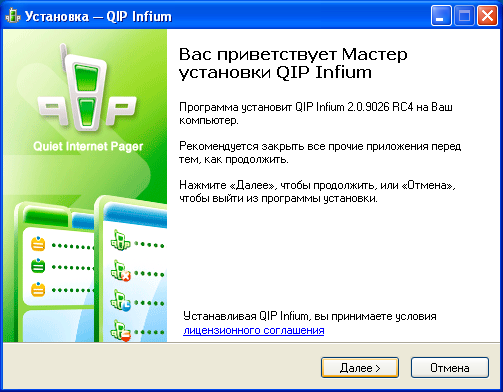
4) Выбираем папку в которую хотим установить программу, либо оставляем по умолчанию и нажимаем "Далее".

5) Убираем все галочки кроме пункта "Создать значок на рабочем столе" и "Создать значок в панели быстрого запуска", и нажимаем "Далее".
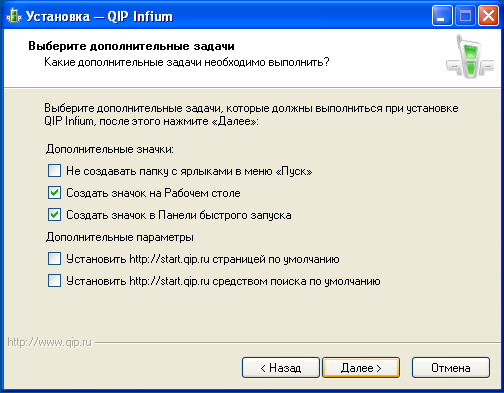
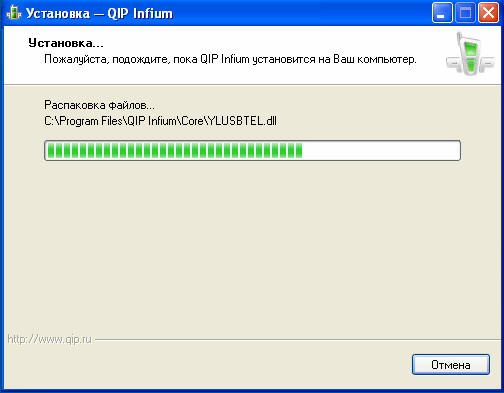
6) Снимаем галочку "Скачать и установить QIP. Online" и нажимаем "Далее".
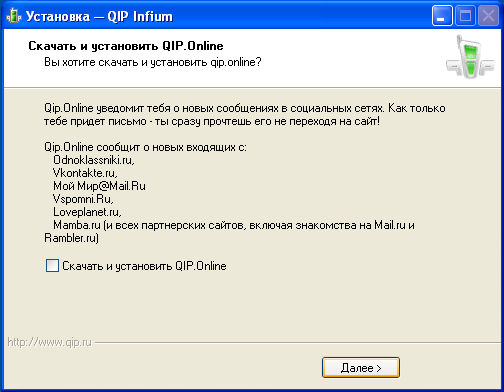
7) Ставим галочку "Запустить QIP Infium" и нажимаем "Завершить".
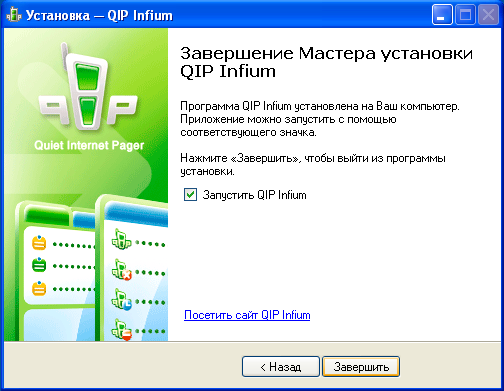
8) В появившемся окне нажимаем "ОК".
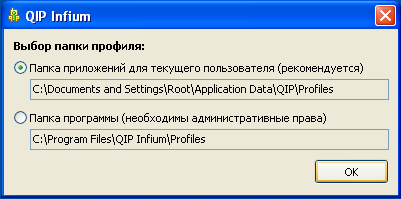
9) Регистрируем свою учетную запись на сервере QIP (обязательная процедура).
Обратите внимание, что на этапе регистрации учетной записи на qip.ru, должен быть подключен Интернет. В дальнейшем он не нужен.
– В поле "Логин" вводим латинскими буквами имя, которое бы вы хотели использовать в дальнейшем;
– В поле "Пароль" и "Повтор пароля" вводим заранее придуманные пароль, можно использовать латинские буквы и цифры;
– Для восстановления пароля вводим свой электронный адрес почты.
После всего нажимаем "Далее".
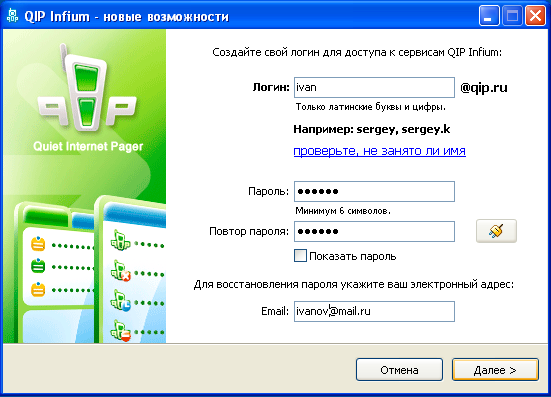
10) Нажимаем "Готово" и запускаем ярлык QIP Infium, который находится на рабочем столе.
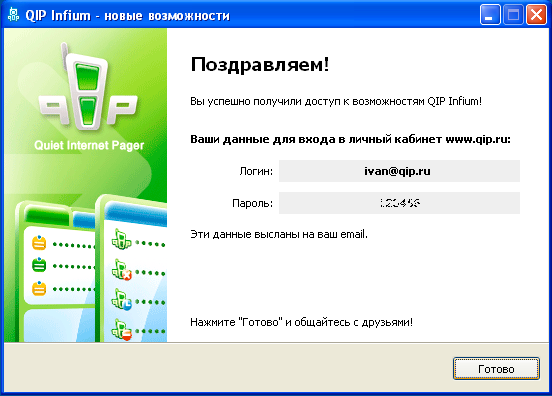
11) Нажимаем "Войти".

12) После запуска QIP Infium, заходим в "Настройки > Учетные записи" и добавляем учетную запись "XMPP (Jabber)".
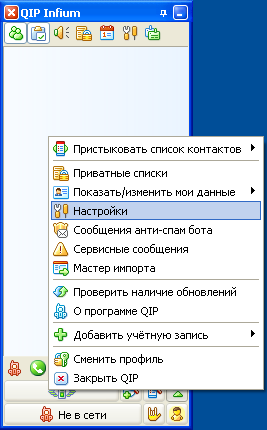
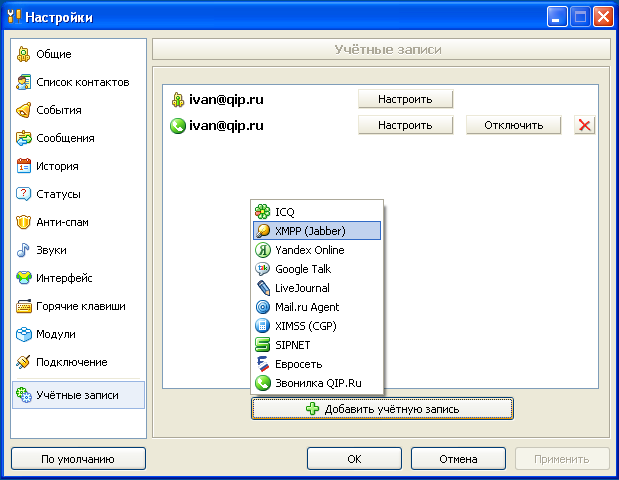
13) В появившемся окне регистрируем свою учетную запись на локальном сервере Jabber.
– В поле "Учетная запись" вводим латинскими буквами желаемый логин вида "логин@zavolga.net";
– В поле "Пароль" вводим заранее придуманные пароль, можно использовать латинские буквы и цифры (сразу же можно поставить галочку сохранить пароль);
После всего кликаем "Зарегистрировать эту учетную запись…".
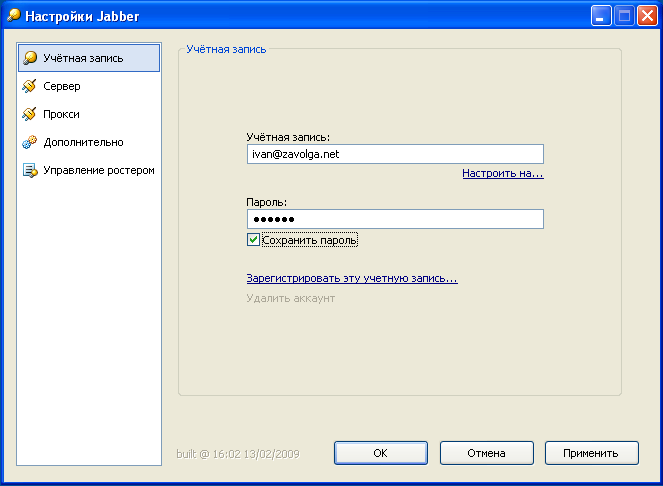
14) Нажимаем "ОК".

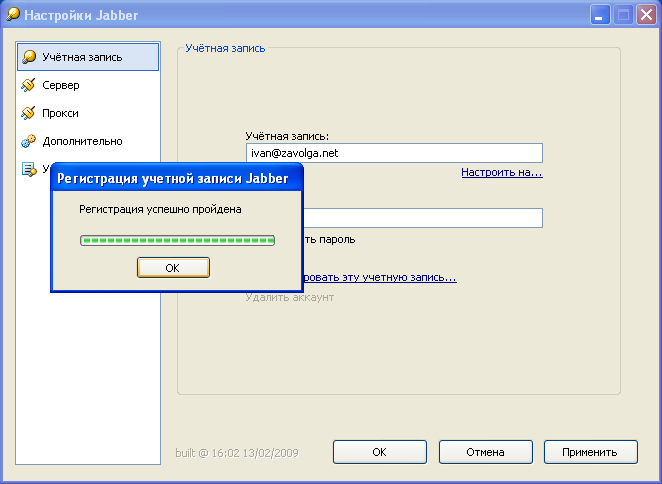
15) Еще раз нажимаем "ОК".
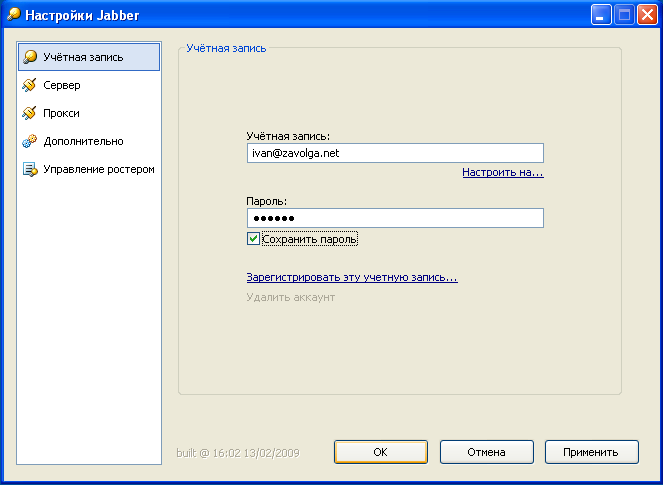
16) В открывшейся программе нажимаем правой клавишей мишки по графическому изображению "Jabber" и выбираем пункт "В сети".
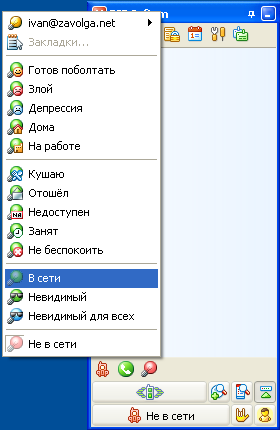
Для входа в "чат-комнаты", аналог irc-чату делаем следующие действия:
1) Нажимаем правой клавишей мишки по графическому изображению "Jabber" и выбираем пункт "логин@zavolga.net", в появившемся выпадающем списке выбираем "Список чат-комнат".
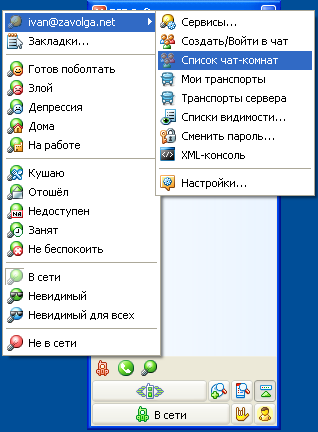
2) Выбираем "zavolga" и кликаем по ней два раз мышкой.
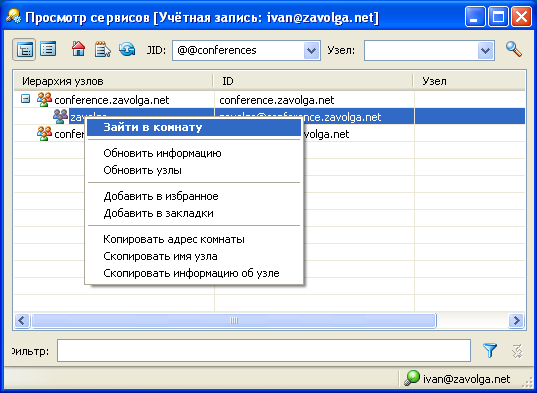
3) Нажимаем "ОК".
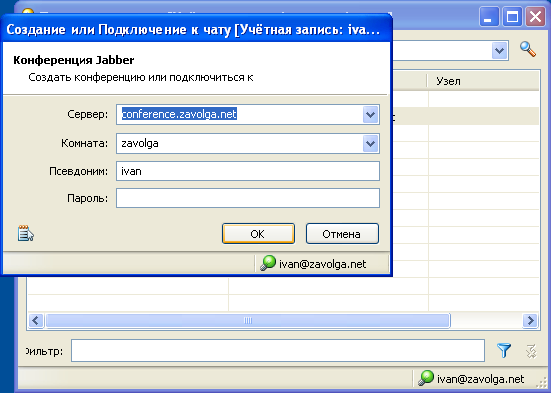
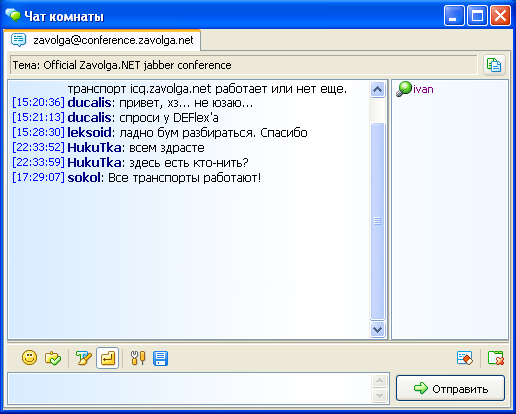
Для добавления новых пользователей делаем следующие действия:
1) Нажимаем правой клавишей мишки по графическому изображению "Найти/добавить новые контакты", в выпадающем списке выбираем "Добавить новый контакт", затем нажимаем на нужный нам протокол.
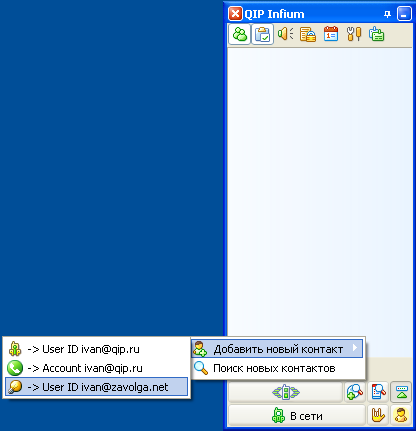
2) В появившемся окне заполняем поля и нажимаем "Добавить".

В окне программы появляется добавленный контакт.